大家好,我是这个网站的站长,经常有访客问我如何在苹果手机上修改IP名称,我来分享一个清晰的指南,帮你轻松搞定这件事,得澄清一个常见误区:所谓的“IP名称”通常指的是Wi-Fi网络的名称(也叫SSID),而不是IP地址本身,IP地址是数字组合,比如192.168.1.1,由路由器自动分配,在苹果iPhone上无法直接修改,但你可以更改Wi-Fi网络的名称,这能让你的网络更个性化、更安全,别担心,过程不复杂,只需通过路由器设置来完成,我会一步步教你操作,确保你一次成功。
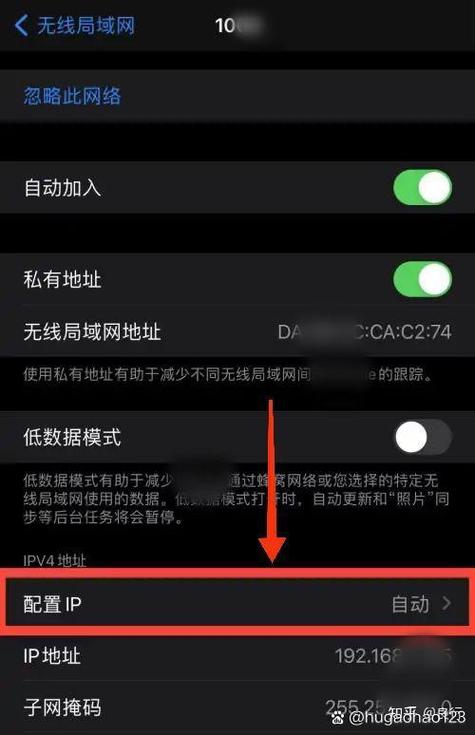
为什么修改Wi-Fi名称很重要
修改Wi-Fi名称有几个实际好处,第一,它让你的网络更容易识别,想象一下,在一个拥挤的公寓楼里,默认名称像“Linksys”或“Netgear”会让邻居混淆,换成“Smith_Home”就能快速找到自己的网络,第二,提升安全性,黑客喜欢攻击默认名称的Wi-Fi,因为暴露了路由器型号,容易猜测漏洞,改成独特名称,MySecureNet123”,能降低风险,第三,个性化体验,作为iPhone用户,你可能追求简洁高效,自定义名称能反映你的风格,让日常连接更愉悦,花几分钟修改,能避免连接错误、减少安全威胁,让上网生活更顺心。
准备工作:确保iPhone和路由器就绪
开始前,做些简单准备,确认你的iPhone运行最新iOS版本(比如iOS 16或17),这避免兼容问题,去“设置” > “通用” > “软件更新”检查,确保iPhone连接到要修改的Wi-Fi网络,如果网络不稳定,先重启路由器:拔掉电源,等30秒再插回,找出路由器的默认登录信息,用户名和密码印在路由器底部标签上,常见是“admin/admin”或“admin/password”,如果改过但忘了,可能需要重置路由器(按住重置按钮10秒),整个过程在iPhone上操作,但实际修改发生在路由器端,所以保持网络连接稳定是关键。
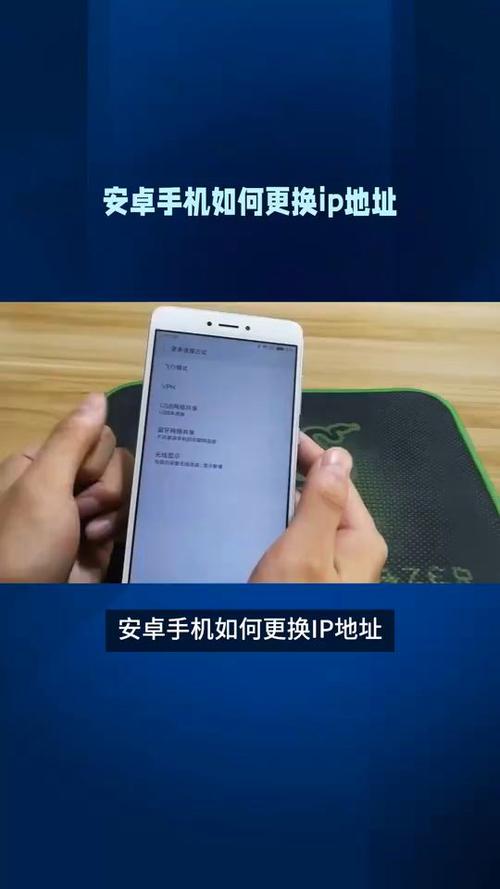
分步指南:在iPhone上修改Wi-Fi名称
现在进入核心步骤,全程使用iPhone的Safari浏览器完成,无需额外App,跟着我来:
查找路由器IP地址:打开iPhone的“设置”App,点击“Wi-Fi”,你会看到已连接的网络名称,Home_WiFi”,点击旁边的蓝色“i”图标(信息按钮),滚动到“路由器”部分,记下显示的IP地址,通常是192.168.0.1、192.168.1.1或10.0.0.1,这个地址是访问路由器管理页面的关键。
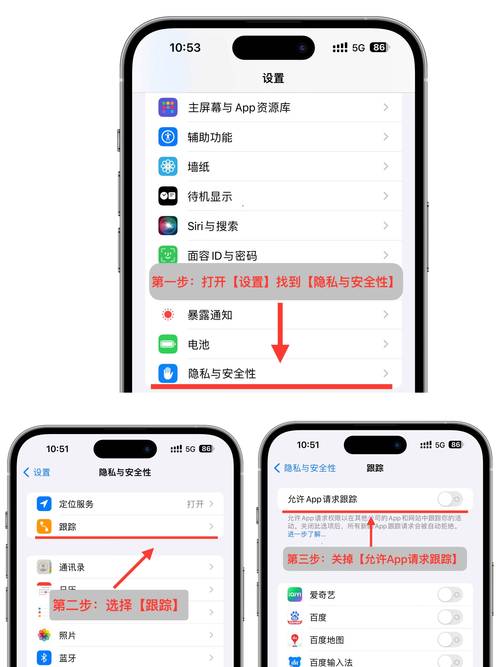
登录路由器管理页面:打开Safari浏览器,在地址栏输入刚才的IP地址,比如http://192.168.1.1,然后按“前往”,页面加载后,会出现登录界面,输入路由器的用户名和密码(参考准备工作),如果提示安全警告,点“继续”或“信任”,登录成功,你就进入路由器设置面板了,界面可能因品牌不同而异(常见如TP-Link、Asus或Netgear),但核心选项类似。
修改Wi-Fi名称(SSID):在路由器设置里,找到“无线设置”或“Wi-Fi设置”选项,这里有个字段叫“网络名称(SSID)”或“SSID”,点击它,删除旧名称,输入新名称,我建议用字母、数字组合,避免特殊字符如#或&,以防连接问题,长度保持在32字符内,Family_Room_WiFi”或“Office_Network”,完成后,滚动页面找到“保存”或“应用”按钮,点击确认,注意,有些路由器会提示重启生效。
重启并重新连接:修改后,路由器可能需要重启,在设置页面点“重启”选项,或手动拔电源几秒再插回,重启时,iPhone会断开Wi-Fi,等路由器指示灯稳定(约1-2分钟),回到iPhone的“设置” > “Wi-Fi”,旧名称消失了,新名称会出现,点击它输入密码(如果设了密码),就能重新连接,测试一下:打开网页或App,确保网络正常。
整个过程只需5-10分钟,但细节决定成败,遇到卡顿时,别慌——多数问题源于输入错误IP或密码,多试几次就好。
常见问题与解决方案
修改中可能碰到小麻烦,我来帮你预防,第一,登录失败怎么办?检查IP地址是否正确;如果输入错误,Safari会显示错误页,清空浏览器缓存试试:在Safari,点右下角“书签”图标,选“清除历史记录”,第二,找不到SSID设置?不同路由器界面各异,TP-Link通常在“无线”标签下,Asus在“高级设置”,用搜索功能找“SSID”关键词,第三,修改后iPhone连不上?确保新名称不含空格或中文,重启iPhone:按住侧边按钮滑动关机,再开机,第四,安全顾虑:修改名称后,立即更改路由器默认密码,在设置里找“管理员密码”选项,设一个强密码(字母+数字+符号组合),这能防黑客入侵,保护隐私。
有人问能否在iPhone上直接改IP地址,答案是否定的——IP地址由路由器动态分配,手机只能查看(在“设置” > “Wi-Fi” > “i”图标里看“IP地址”字段),要改IP,需在路由器设置“DHCP”部分调整,但普通用户不建议操作,以免网络故障,专注修改Wi-Fi名称更实用。
提升体验的小技巧
为了让修改效果更佳,结合iPhone特性优化,开启“自动加入”功能:在Wi-Fi列表,点新名称旁的“i”图标,开启“自动加入”,这样iPhone下次自动连接,省去手动步骤,iOS的“私有Wi-Fi地址”功能(在“Wi-Fi” > “i”图标 > 开启“私有地址”)能增强隐私,防止跟踪,但修改名称后,如果连接问题,先关掉它测试,定期检查更新:路由器固件升级能修复漏洞,在管理页面找“系统工具” > “固件升级”,养成习惯,每半年改一次名称和密码,网络安全加倍。
从我的角度看,修改Wi-Fi名称不只是技术任务,而是提升数字生活的简单方式,作为站长和多年iPhone用户,我发现个性化网络能减少日常摩擦——比如家里多个设备时,快速识别节省时间,更重要的是,它强化安全思维:在当今网络威胁频发的时代,小改动积累大保护,别让默认设置暴露你的弱点;动手试试,感受掌控的乐趣,如果还有疑问,欢迎在评论区交流,我会尽力回复。









评论列表 (0)